2022年4月21日
【無料】PDFファイルのページを個別・一括回転、ページ順変更できるサービス「PDF2GO」

スキャナーや複合機で紙の文書をスキャンしたはいいけど、ページの順番を間違えた!とか、自動認識で勝手に横向きに回転しちゃった、というときに便利な無料サービス「PDF2GO」の「Rotate PDF」を紹介しておきます。
「PDF2GO」でページを一括回転、ページ順を変更する方法
「PDF2GO」の「Rotate PDF」機能でページを回転したりページ順を変更する方法は以下のとおりです。
まず、以下のリンク先を開きます。
次に黄色いボックスに編集したい PDF ファイルをドラッグ&ドロップします。
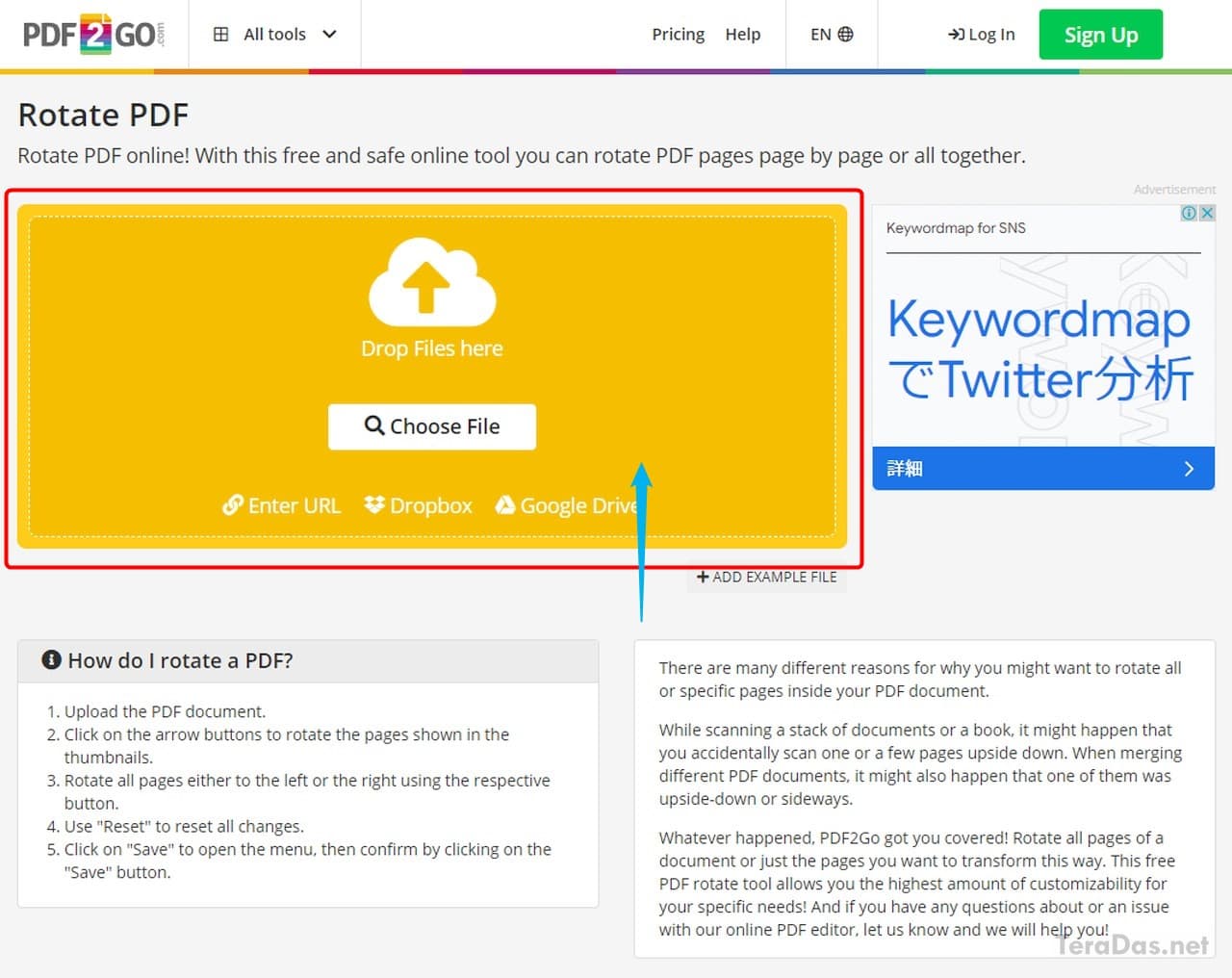
操作方法はかんたん。上の「Rotate」で全ページを一括回転、各ページの回転ボタンで1ページだけを個別に回転できます。
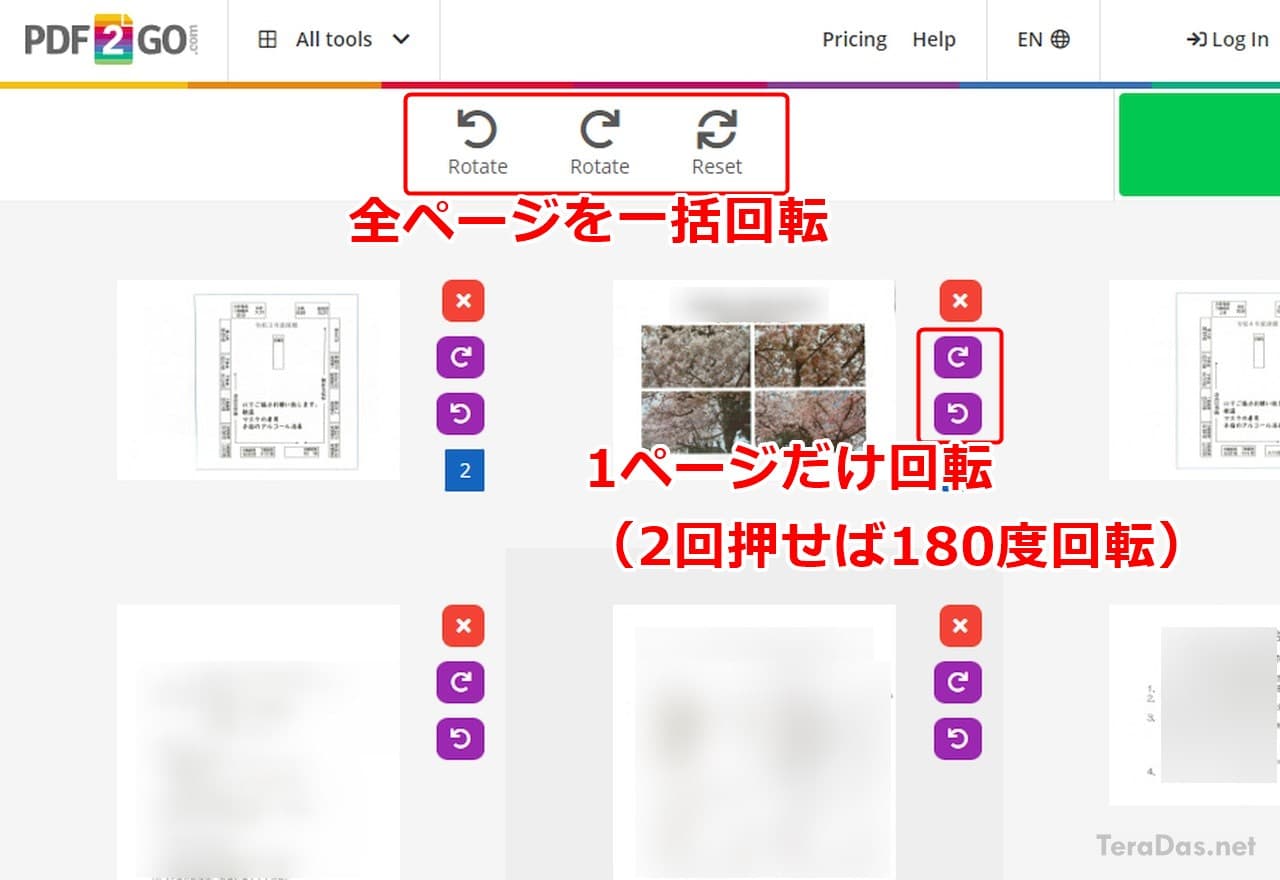
ボタンを2回押せば180度回転もできますよ。
また、この画面でページをドラッグ&ドロップすればページ順の入れ替えもできます。
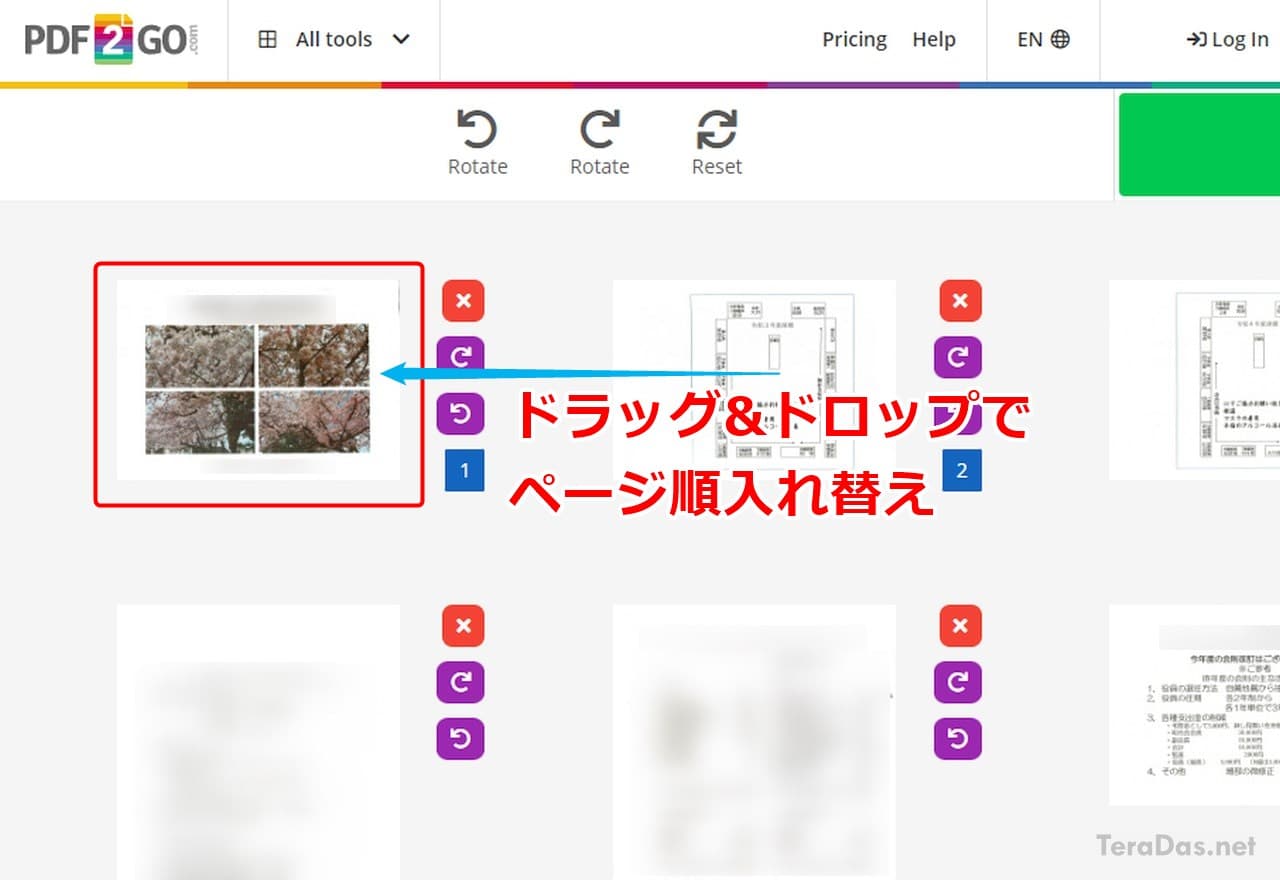
全ページの順番を一括で逆にする場合は、同じく「PDF2GO」の「Sort And Delete」機能の方が便利です。
編集が終わったら、右上の「Save as」→「SAVE」で PDF をダウンロードできます。
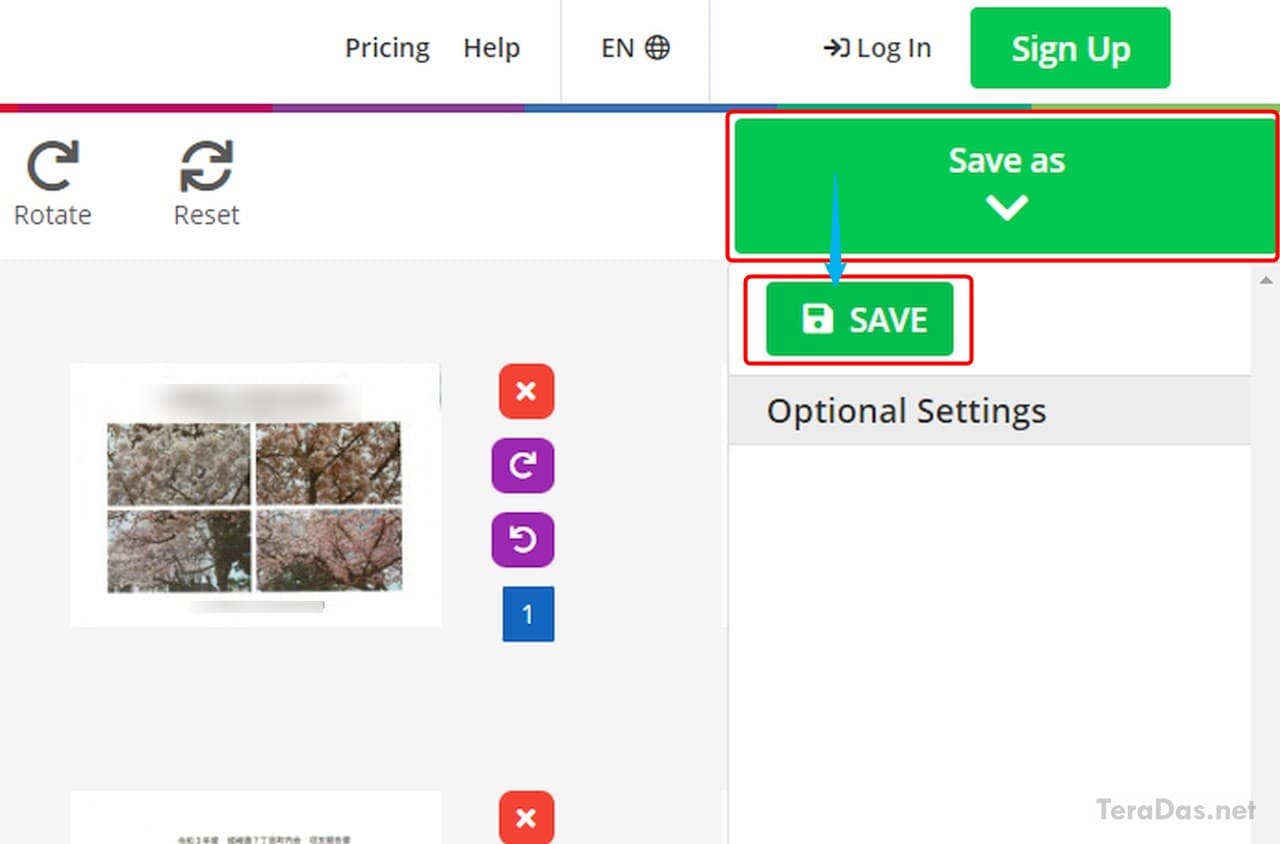
以上です。
「PDF2GO」の無料版には 100MB 以下のファイルサイズ制限がありますが、大抵はこの容量で足りるケースが多いのではないかと思います。
コメントを記入